DXGI_ERROR_DEVICE_HUNG Hatasını Düzeltmenin 9 Etkili Yolu

DirectX DXGI_ERROR_DEVICE_HUNG 0x887A0006 hatasını grafik sürücülerini ve DirectX

Xbox Live'a bağlanmaya çalışırken her seferinde 0x87dd0006 hatasıyla oturum açmama izin vermeyen Xbox alan kişi siz misiniz ?
Xbox'ımın neden hesabımda oturum açmama izin vermediğini merak ediyor musunuz? 0x87dd0006 Xbox one hatasından kurtulmak için düzeltmeler arıyorsanız , bu makale tam size göre.
Bugün bu yazıda, Xbox Live'a bağlanırken 0x87dd0006 hatasının nasıl düzeltileceğini göstereceğim .
Xbox, her türlü çevrimiçi hizmete erişime izin verir ve Xbox konsollarında çok sayıda oyunun keyfini çıkarır. Ancak ne yazık ki kullanıcılar 0x87dd0006 hatası aldı .
Eh, Xbox oturum açma hatası 0x87dd0006 yeni bir hata değil ama yine de Xbox kullanıcıları bununla karşılaşıyor ve Xbox desteği 0x87dd0006 hatasını düzeltmek için çok uğraştı.
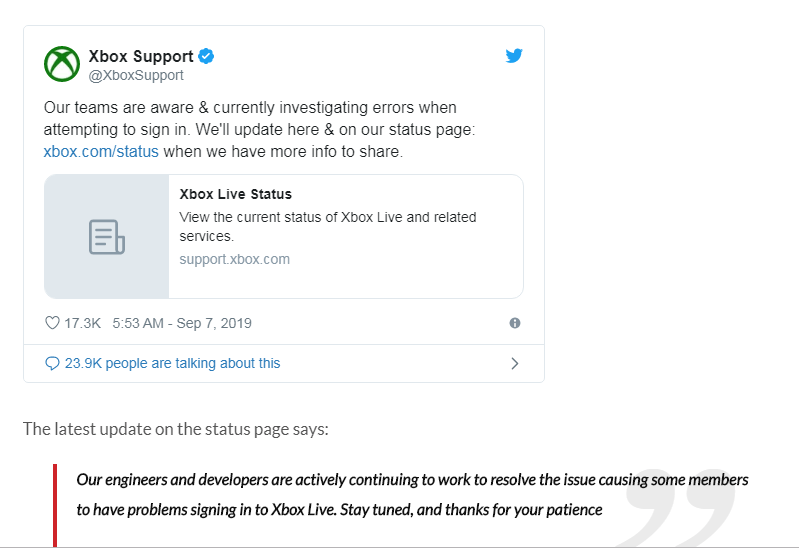
Ancak yine de birçok kullanıcı Xbox'ta 0x87dd0006 hatasıyla karşılaşıyor ve bunun sonucunda Xbox Windows'ta açılmıyor .
Xbox One'ın 0x87dd0006 Xbox One hatasının ana kurbanı olduğu bulundu . Buna rağmen, profil bozulması, yanlış fatura bilgileri ve ağ yapılandırması gibi başka nedenler de var .
Bu nedenle, hala bu rahatsız edici hatayla karşı karşıya kalırsanız, burada Xbox oturum açma hatası 0x87dd0006'yı verilen olası çözümlerle tamamen nasıl düzelteceğinizi öğrenin.
Xbox Hata Kodu 0x87dd0006'yı nasıl düzeltirim?
İçindekiler
Düzeltme 1: Ethernet Kablosunu Çıkarın ve Çevrimdışı Oturum Açın
Bu, birçok kullanıcının Xbox Live'da oturum açamama sorununu çözmesi için çalışan bir çözümdür . Burada Ethernet kablosunu çıkarmanız ve çevrimdışı oturum açmanız ve oturum açtıktan sonra Ethernet kablosunu yeniden bağlamanız ve yeniden oturum açmayı denemeniz gerekir.
Umarım bu, sorunu çözmeniz için işe yarar, ancak yine de Xbox oturum açma hatası 0x87dd0006 ile karşılaşıyorsanız, ikinci çözümü izleyin.
Düzeltme 2: Fatura Bilgilerinizin Doğruluğunu Kontrol Edin
Yukarıda tartışıldığı gibi, birçok kullanıcı yanlış fatura bilgileri nedeniyle Xbox 0x87dd0006 oturum açma hatasıyla karşılaşır, bu nedenle girilen bilgilerin tamamının doğru olup olmadığını kontrol etmeye değer.
Herhangi bir tarayıcıdan fatura bilgilerini kontrol etmek için aşağıdaki adımları izleyin:
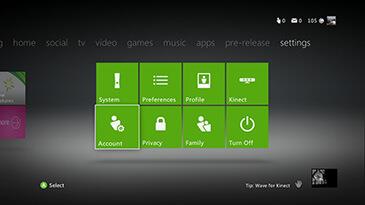
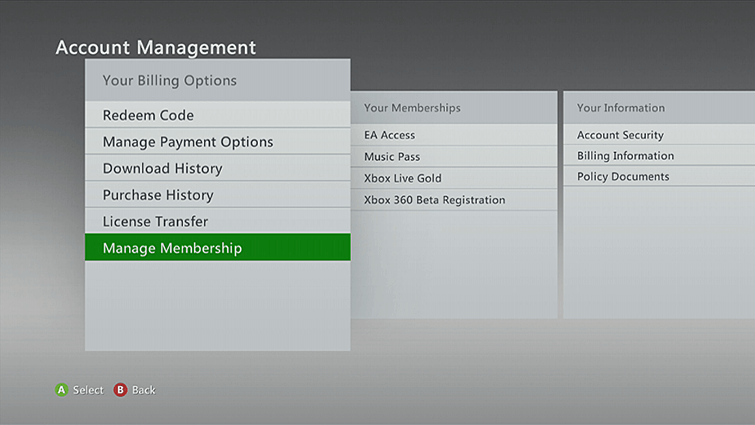
Umarım bu işinize yarar, ancak Microsoft hesabına erişemiyorsanız, verilen adımları izleyin.
Verilen adımları izleyerek Xbox One'da fatura adresinde değişiklik yapmayı deneyin.
Ayrıca, Xbox one 0x87dd0006 hatasını düzeltmek için Microsoft Live ve Xbox'taki fatura bilgilerinin her iki web sitesinde de eşleştiğinden emin olun .
Düzeltme 3: Profilinizi Silin
0x87dd0006 hatasını düzeltmek için fatura adresini değiştirmek işe yaramazsa, bu profille ilgili bir sorun olabilir. Burada Xbox live'da oturum açamama sorununu düzeltmek için onu silmeniz ve tekrar indirmeniz gerekiyor.
Bunu yapmak için aşağıdaki adımları izleyin:
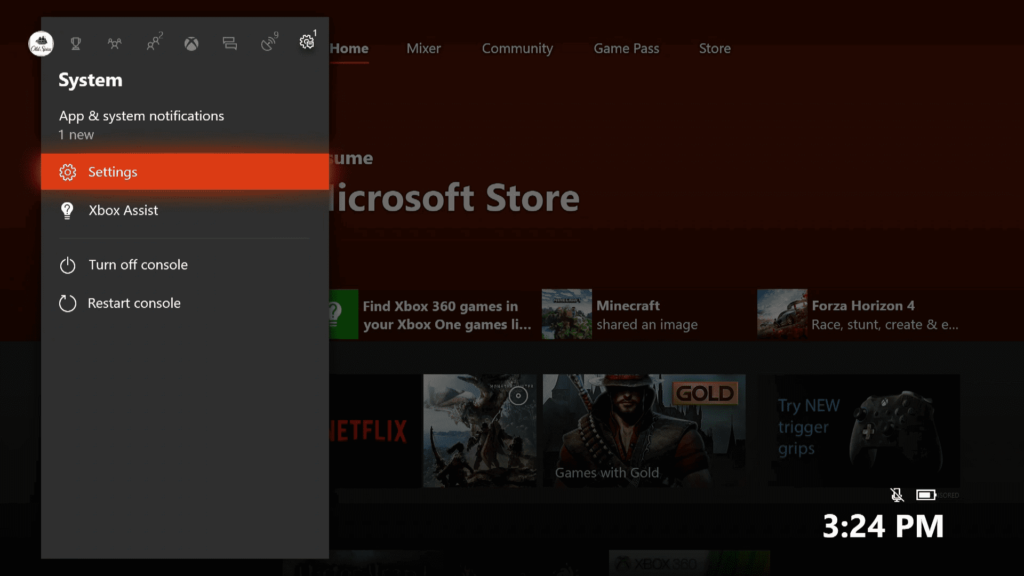
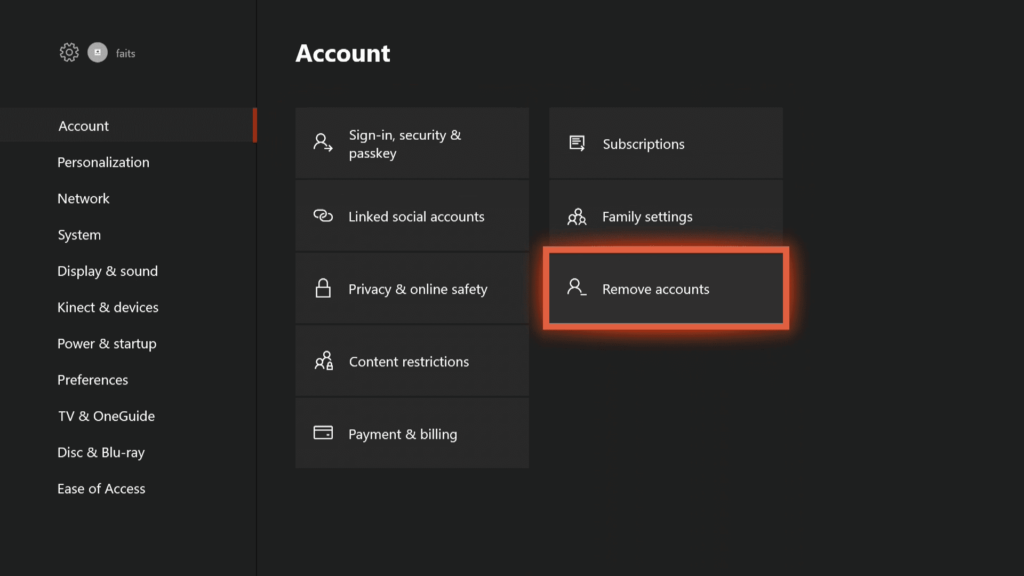
Ve bunu yaptıktan sonra hesabı tekrar eklemeniz gerekiyor, bunun için aşağıdaki adımları izleyin:
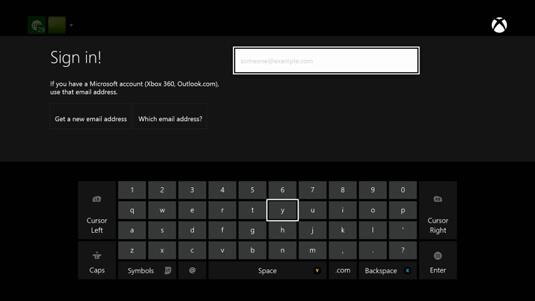
Ardından, hesabı ve güvenliği yönetmek için ekrandaki talimatları izleyin. Ve Xbox Live'a bağlanırken 0x87dd0006 hatasının düzeltilip düzeltilmediğini kontrol edin.
Düzeltme 4: Konsolu Güncelleyin
Daha güvenli ve hatasız hale getirmek için gerekli güncellemeleri yüklemek. Bu yüzden burada konsolunuzu güncellemeniz önerilir. Bu, 0x87dd0006 Xbox hata kodunu düzeltmeniz için işe yarayabilir .
Bunu yapmak için aşağıdaki adımları izleyin:
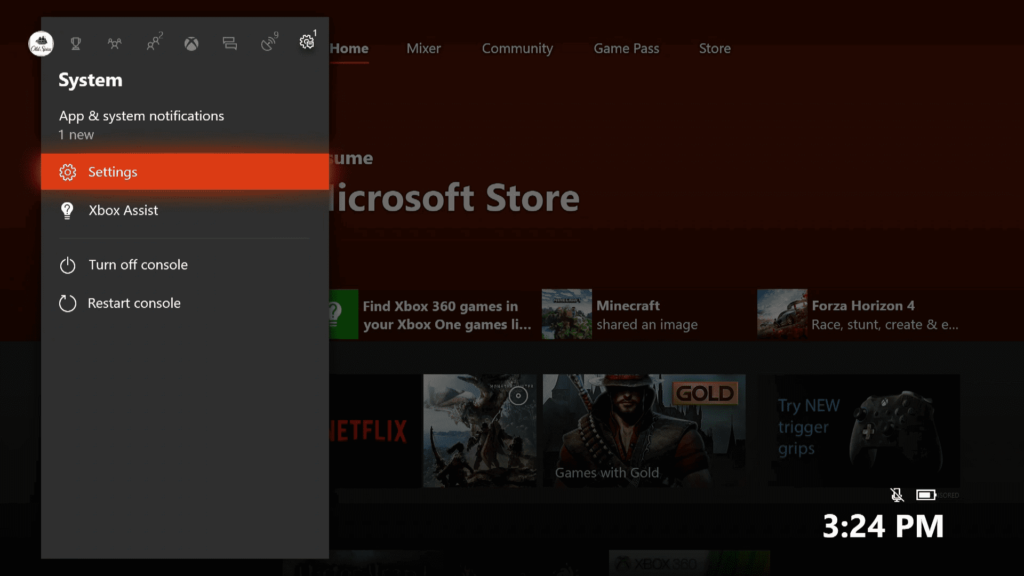
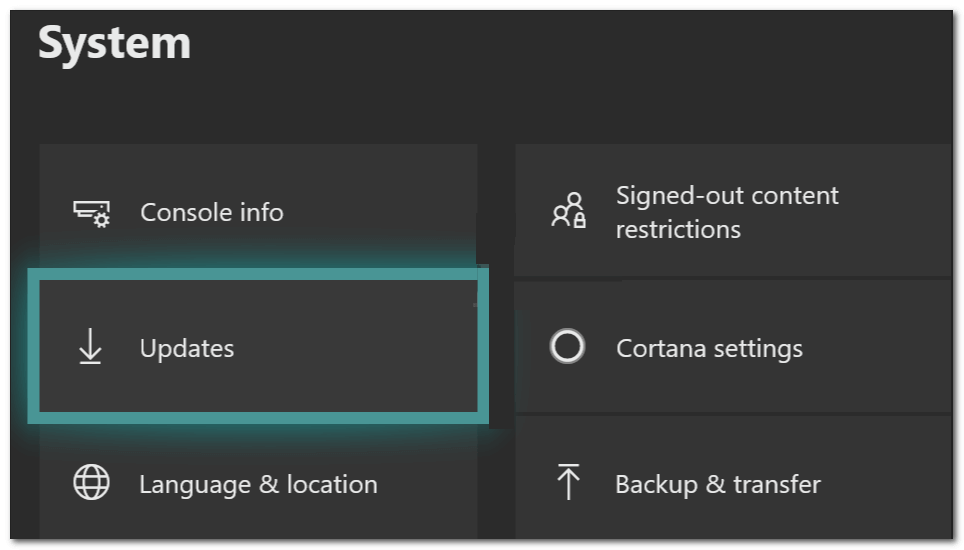
Şimdi Xbox sorununun çözülüp çözülmediğini kontrol edin.
Düzeltme 5: Yönlendiricinizi Doğrulayın/Yeniden Başlatın
Yukarıda belirtildiği gibi ağ yapılandırması da Xbox one hatasına neden olabilir. Bu nedenle, burada yönlendiricinizi yeniden başlatmanız önerilir, ağ yapılandırmanız sıfırlanırken yeni bir başlangıç yapabilirsiniz.
Bir kablosuz yönlendiriciniz varsa, onu da yeniden başlatın, ancak yeniden başlatmadan önce Xbox'ınızı kapatın . Ve bunu yaptıktan sonra Xbox konsolunuzu tekrar açın ve giriş yapmayı deneyin.
Umarım bu, Xbox oturum açma hatası 0x87dd0006'yı çözer, değilse modem ve yönlendirici yapılandırmanızı değiştirmeyi deneyin. Sorunun Netgear kablosuz yönlendirici ile ortaya çıktığı görülüyor , bu nedenle bu sorunu yaşıyorsanız modem/yönlendirici yapılandırmanızı değiştirmeyi denemek isteyebilirsiniz.
Ancak bu gelişmiş bir prosedür olduğundan yönlendirici ve modem kılavuzunu kontrol ettiğinizden emin olun.
Düzeltme 6: Farklı Bir Hesapta Oturum Açın
Bazı kullanıcılar , farklı hesaplarda oturum açtıklarında 0x87dd0006 hatasının giderildiğini bildirdi .
Bu nedenle, denemeye değer ve başka bir hesabınız varsa, oturumu kapatın ve farklı hesaplarla oturum açmayı deneyin.
Düzeltme 7: Her Hesaptan Çıkış Yapın ve Wi-Fi'nizi Unutun
Pekala, yukarıda verilen düzeltmelerin hiçbiri Xbox one 0x87dd0006 hatasını düzeltmenizde işe yaramazsa , geriye kalan tek seçenek her hesaptan ve hizmetten çıkış yapmak > ve hatayı düzeltmek için ' Wi-Fi'yi Unut ' seçeneğini seçmek.
Bunu yapmak için ayarlara gidin ve her şeyden çıkış yapın; ağ bağlantısı çevrimdışı olur. Wi-Fi bağlantınızı unutun > ve Xbox'ı donanımdan sıfırlayın.
Ardından, Xbox'ınızı açın ve Wi-Fi'ye bağlanın ve hesabınızda oturum açmayı deneyin ve sorunun çözülüp çözülmediğini kontrol edin.
Windows PC'nizi veya Dizüstü Bilgisayarınızı Kontrol Edin
Umarım verilen düzeltmeler, Xbox one hatasını 0x87dd0006 düzeltmeniz için işe yarar , ancak değilse, sistem bozulması nedeniyle 0x87dd0006 hatasıyla mücadele ediyor olabilirsiniz .
Bu yüzden burada sisteminizi PC Repair Tool ile taramanız önerilir , bu sadece bir kez tarayarak bozuk eksik dosyaları tespit edip değiştiren gelişmiş bir onarım aracıdır .
Ayrıca DLL hatası, uygulama hatası, BSOD hatası, inatçı bilgisayar hataları gibi bilgisayarla ilgili diğer hataları düzeltebilir, sizi dosya kaybından, kötü amaçlı yazılımlardan ve virüs bulaşmasından vb. koruyabilir . Bu, yalnızca hataları düzeltmekle kalmaz, aynı zamanda Windows PC performansını da geliştirir.
Yaygın bilgisayar sorunlarını gidermek için PC Onarım Aracı'nı edinin
Çözüm:
0x87dd0006 hatası Xbox'ta sorunlara neden olabilir ve bu nedenle Xbox Live'da oturum açamazsınız.
Verilen çözümleri denedikten sonra Xbox oturum açma hatasını 0x87dd0006 düzeltebileceğinizi umuyoruz . Daha fazla bozulmayı önlemek için verilen düzeltmeleri dikkatlice uyguladığınızdan emin olun.
Herhangi bir öneriniz varsa, yorum sorgularınız varsa, bizimle paylaşmaktan çekinmeyin.
İyi şanslar..!
DirectX DXGI_ERROR_DEVICE_HUNG 0x887A0006 hatasını grafik sürücülerini ve DirectX
Omegle
Kimlik bilgilerinizle uğraşmak yanlış veya süresi dolmuş. Lütfen tekrar deneyin veya şifre hatanızı sıfırlayın, ardından burada verilen düzeltmeleri izleyin…
DirectX güncelleme, çözünürlük ayarlarını yapılandırma ve diğer düzeltmeler ile Red Dead Redemption 2 Tam Ekran Çalışmıyor sorununu çözün.
Amazon Fire TV
Sims 4 Sim uyku sorunu ile ilgili kesin çözümler ve ipuçları için makaleyi okuyun. Sim
Facebook Messenger
Realtek PCIe GBE Ailesi Denetleyicinizin Neden Çalışmadığını Bilin. Realtek PCIe GBE ailesi denetleyici sorununu çözmeye yönelik düzeltmelerle birlikte.
Slayttan slayda atlamak yerine sunumunuzu daha keyifli hale getirebilirsiniz. PowerPoint
Apple Kimliği mesajınızı ayarlamak birkaç dakika sürebilir mesajını alırsanız, telefonunuzu yeniden başlatmayı deneyin veya daha fazla zaman verin. Burada daha fazla adım:


![Red Dead Redemption 2 Tam Ekran Çalışmıyor [6 DÜZELTME] Red Dead Redemption 2 Tam Ekran Çalışmıyor [6 DÜZELTME]](https://luckytemplates.com/resources1/images2/image-5310-0408150314995.jpg)

![Sims 4 Sim Uyuyamıyor Sorunu Nasıl Çözülür? [KANITLANMIŞ YOLLAR] Sims 4 Sim Uyuyamıyor Sorunu Nasıl Çözülür? [KANITLANMIŞ YOLLAR]](https://luckytemplates.com/resources1/images2/image-6501-0408151119374.png)


